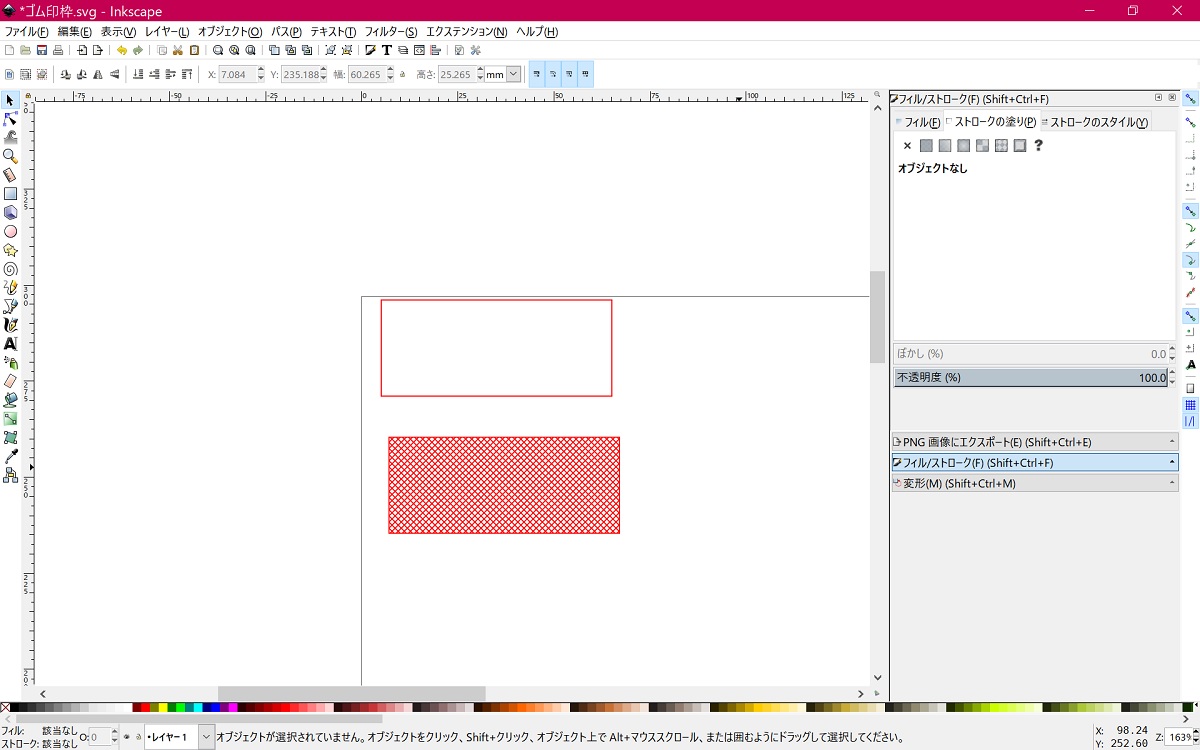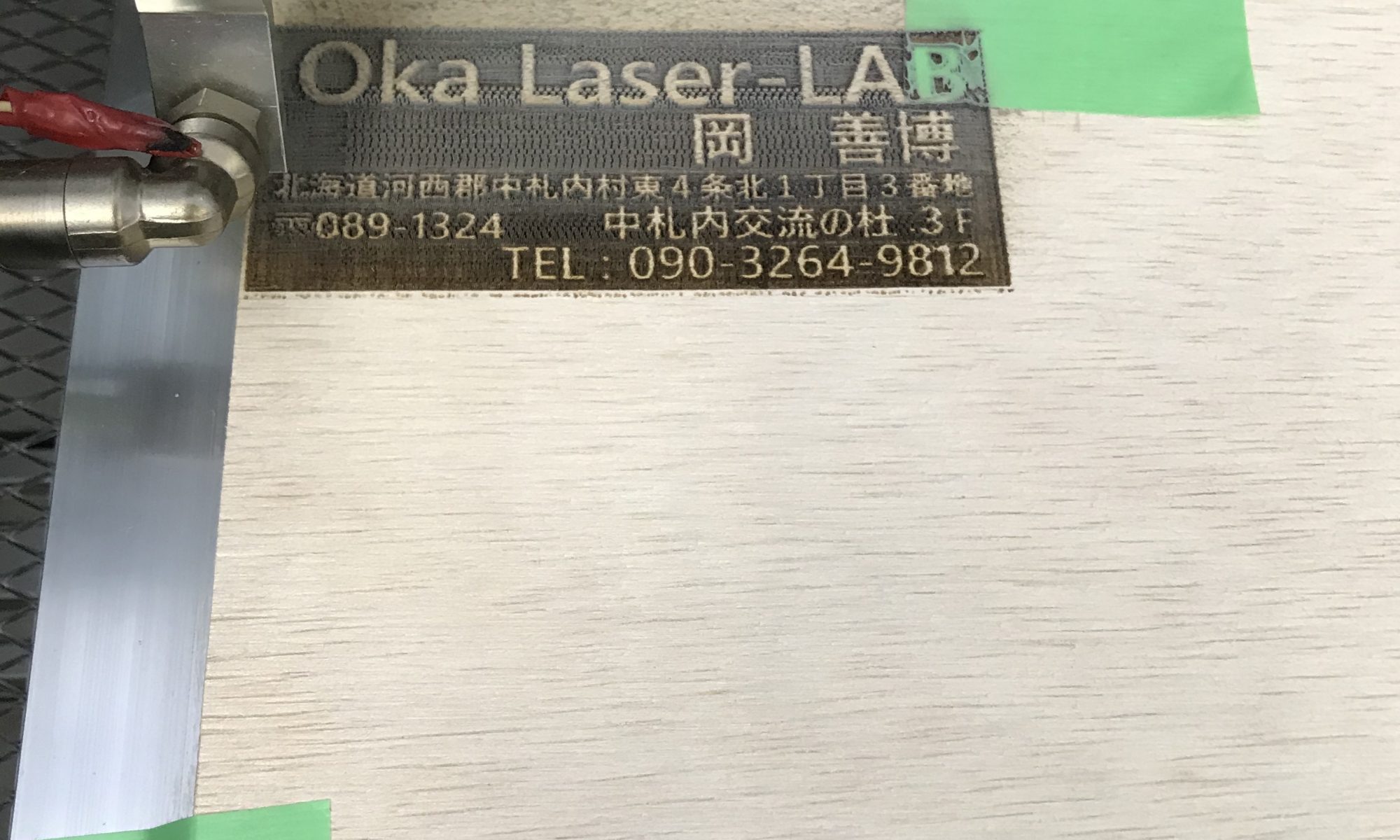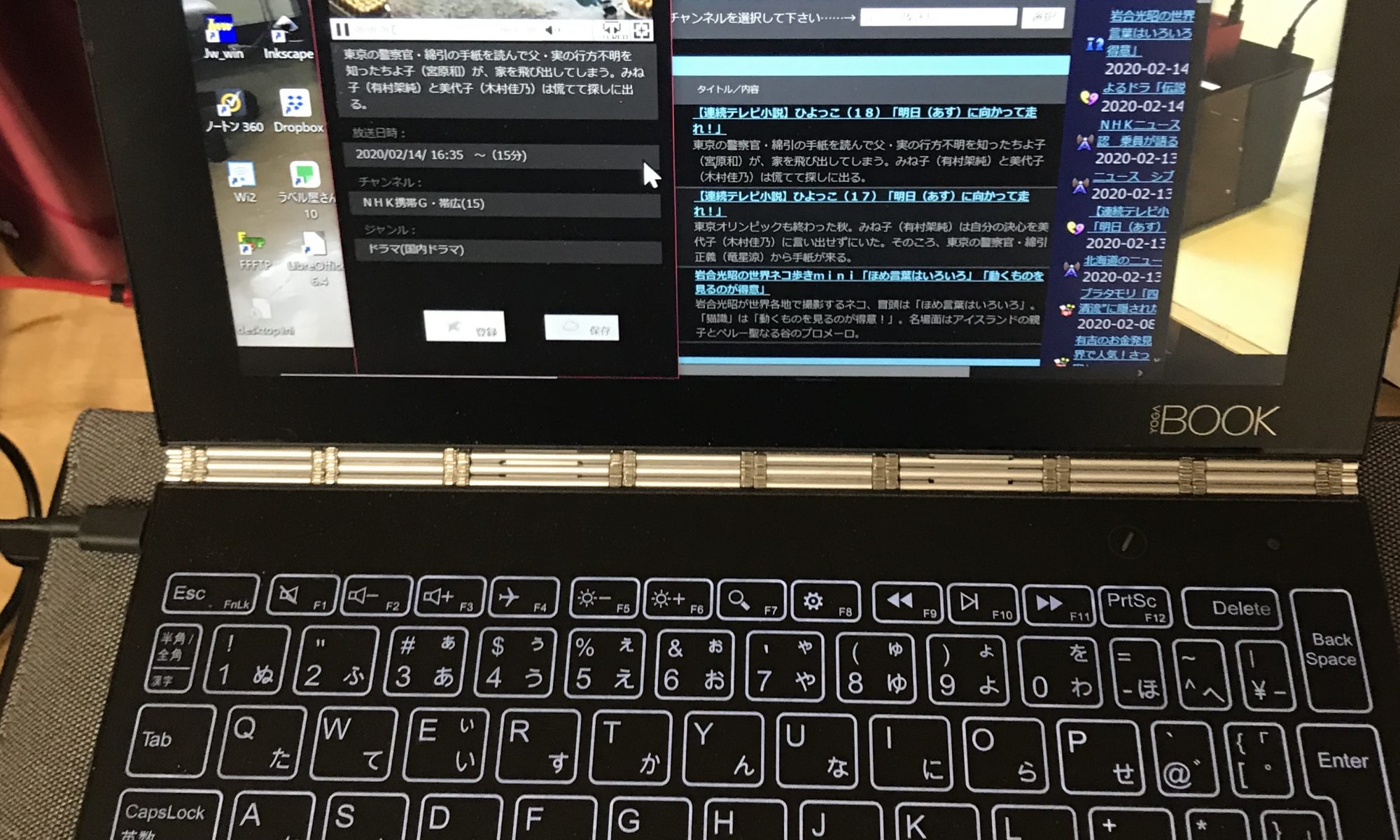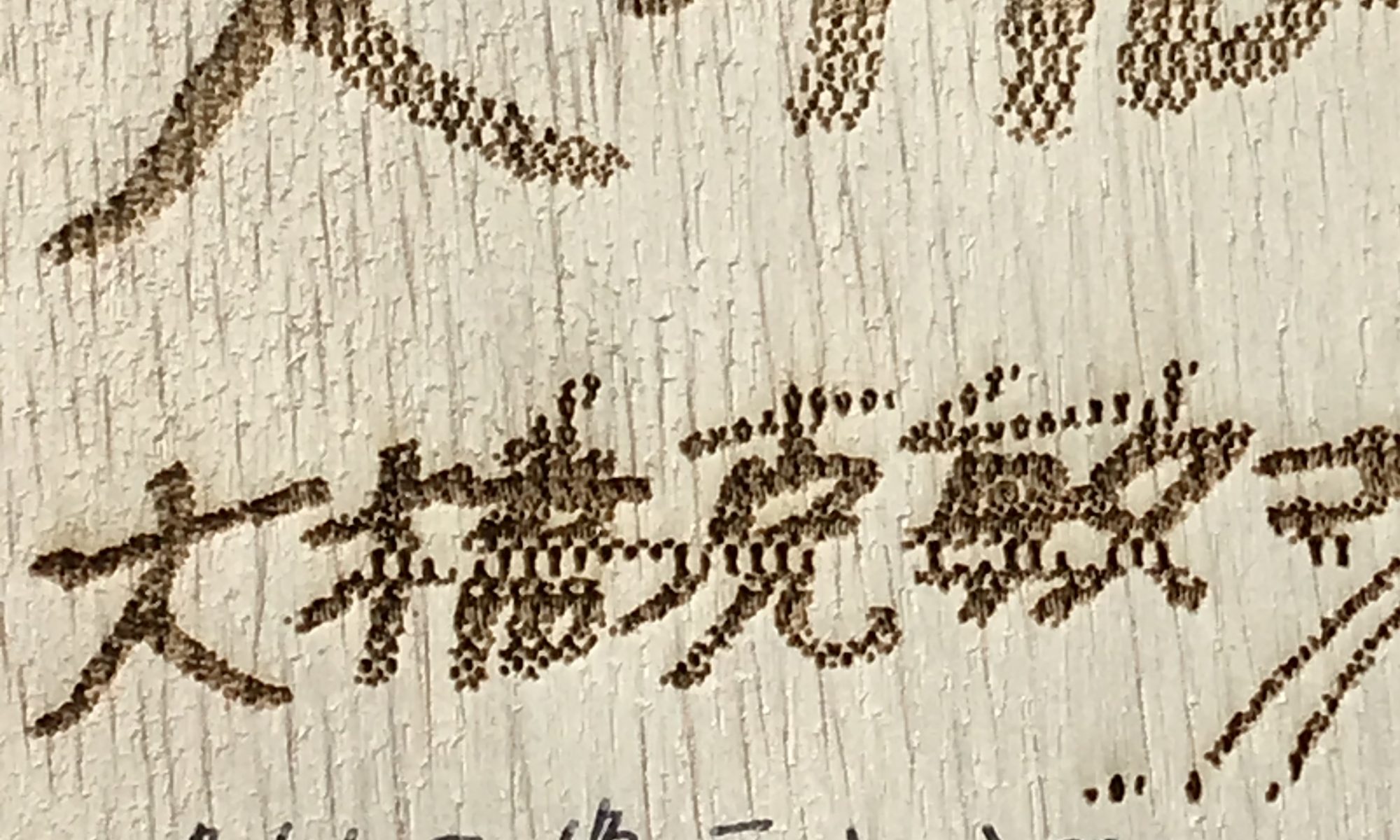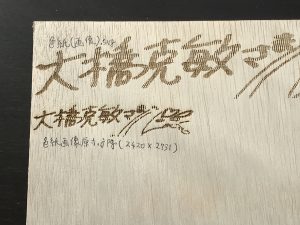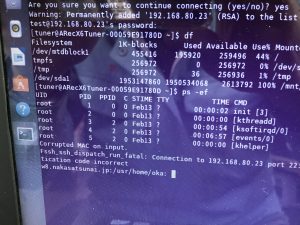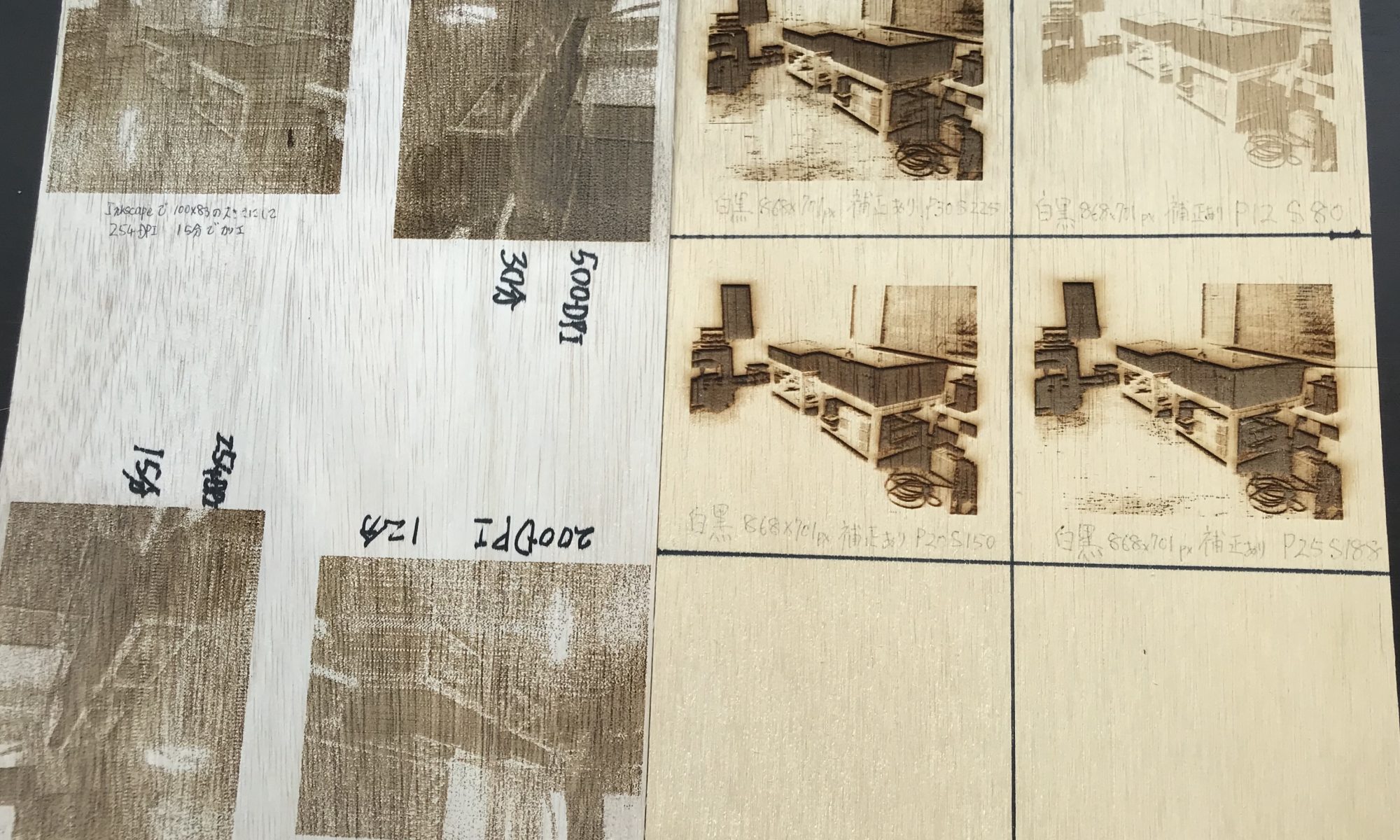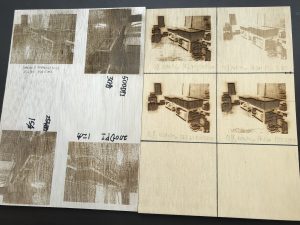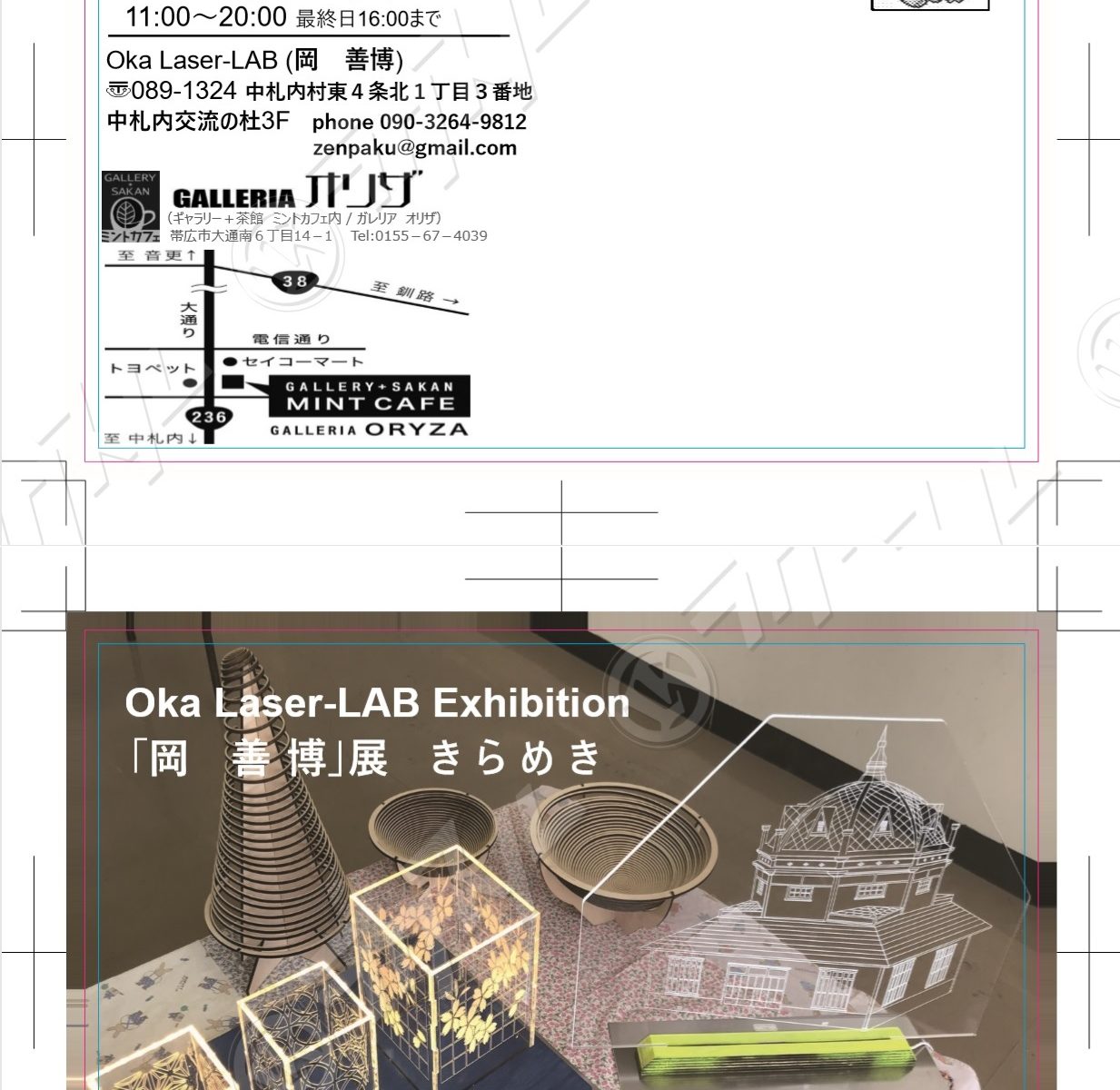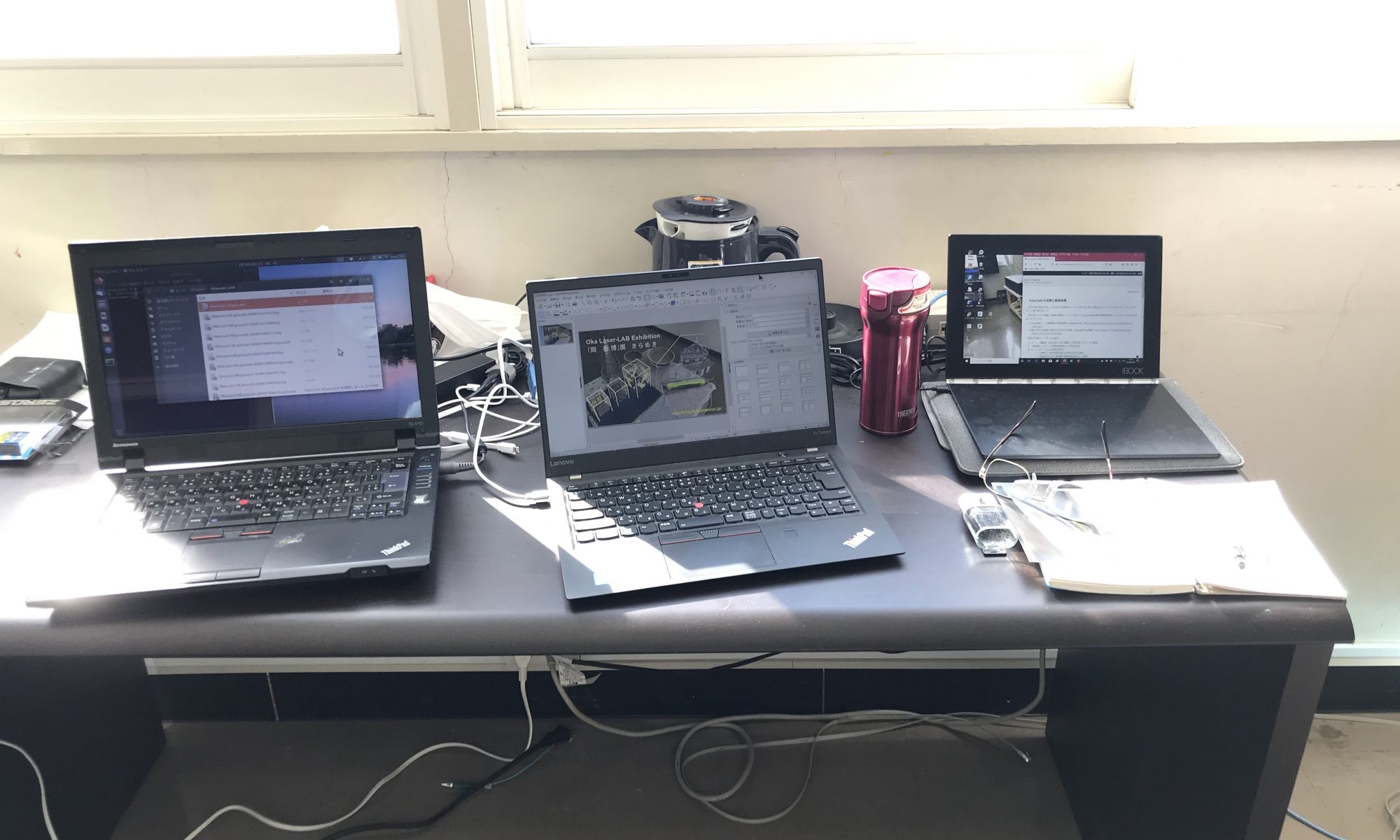昨日は、ゴム印のテスト加工をしていたのですが、Inkscapeを使ってハッチング出来ないなぁとかなり悩みました。
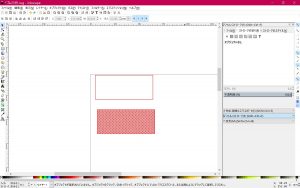
上の四角はJW-CADを使って四角を書きDXFでInkscapeにインポートした四角です。
これがハッチング出来ない。
下の四角は、Inkscapeで直接四角を書いた物です。
こちらはすんなりハッチング出来ました。
ハッチング出来ない時にちゃんと制御が戻って来たら何の問題も無いのですが、いきなりだんまりに成ってしまいます。
JW-CADで図面を書いて加工の仕上げをInkscapeで行う私は、とても困ってしまいます。
単純な図形なら良いのですが・・・。
ハッチングの日本語化したソフトが有ったので重宝に使わせえて頂いています、
Inkscapeは、0.92.4でバグに遭遇したので、0.92.3をもっぱら使っていますね~。